Какие продукты необходимы для установки офиса
Содержание статьи
Хроники импортозамещения: обзор МойОфис
Хабр, привет! Мой прошлый пост про отечественное ПО вызвал бурю эмоций. Не знаю почему, но после выхода публикации создатели AlterOffice спешно вытерли все следы присутствия linux-дистрибутива своего продукта на собственном сайте. В прошлой статье я также указал, что подал заявку на тестирование МойОфис. Честно говоря, на быстрый ответ от них я не надеялся, но случилось чудо и дистрибутивы мне всё же передали. Раз так, то я просто не могу не поделиться своими наблюдениями с вами, поехали!
Итак, из прошлой публикации вы узнали, что в реестре Минкомсвязи есть только 4 «российских» офисных пакета:
- Р7-Офис, который можно назвать отечественным только с большой натяжкой — штаб-квартира в ЕС, софт распространяется бесплатно для всего мира, но в России его можно получить только за деньги.
- AlterOffice, который как оказалось был полностью и весьма неприлично клонирован из обычного LibreOffice, да еще и так, что на положения всех лицензий разработчик тупо «забил».
- Суперсекретный и спрятанный ото всех Циркон-Офис. Я до сих пор не знаю, что это такое на самом деле, разработчики, ау, вы где?
- МойОфис — продукт с красивым сайтом и общими словами ни о чем, где для получения дистрибутива надо пройти целый квест.
Оставим проблематику прошлой публикации и правовые основания по включению клонов в реестр за пределами этой статьи. Пусть этот вопрос останется на совести Минцифраза, которое всеми правдами и неправдами вводит простых людей в заблуждение.
Что известно про МойОфис
Беглый поиск информации в интернете показал, что разработчика этого продукта в разные годы также обвиняли и в копировании известных пакетов, и в использовании нероссийского кода. Что из этого правда, а что вымысел — так сходу и не поймешь.
Итак, с сайта производителя мы узнаем, что под термином МойОфис скрывается 10 продуктов и один набор собственных шрифтов. Но если нажать кнопку «сравнить продукты», то в таблице сравнений отобразится только 5 продуктов — остальные, видимо, нельзя сравнивать с этими.
Разобраться не так уж и просто, но из этой страницы сайта мы узнаем, что продукт МойОфис — это, по сути, конструктор.
- Есть базовая редакция «Стандартный», которая состоит из приложений для ПК: редакторов текста, таблиц, презентаций, а также программы для работы с электронной почтой, календарем и контактами.
- Чем различаются две редакции «Профессиональный» и «Частное Облако» — непонятно. В обоих случаях есть некие «Документы» и мессенджер «Логос». Причем, документами разработчик также называет мобильные приложения, и где в этом логика я не понял. Чем Текст, Таблица и Презентация не документы?
- Существует еще и решение для образования, и в нем нет почты.
- Почта является отдельным продуктом, её можно приобрести без привязки к другим компонентам.
Всё это хозяйство работает на компьютерах в Windows и Linux, на мобильных платформах iOS, Android, и даже Sailfish, а также в большинстве браузеров, вплоть до Спутника. Интересно, кто-то из коллег реально использует такие экзотические платформы или их заставляют под угрозой расправы?
В интернетах говорят, что вроде как поддерживается даже Tizen. Прямо представляю, как сотрудник какого-нибудь ФГУПа составляет конкурсную документацию при помощи пульта от телевизора.
Немного о дистрибутивах
Мне передали установочные файлы «МойОфис Стандартный», про них далее и пойдет речь. Я планирую использовать отечественный дистрибутив «Альт 8 Рабочая станция», поэтому ставить офис будем на такую ОС.
Итак, дистрибутивов на самом деле три:
- MyOffice_Standard_Documents_Linux_2019.01_(1.17.0)_x64.rpm
- MyOffice_Mail_Linux_x86-64_2019.01.sh
- Presentation_Editor_Linux_x64.rpm
Версия дистрибутива: 2019.01. В первом файле лежат программы-редакторы текста и таблиц, во втором — приложение почты. Как видно, в первом случае дистрибутив представлен установочным RPM-пакетом, а во втором — bash-скриптом. Третий дистрибутив с редактором презентаций также поставляется в виде отдельного RPM-пакета. У него в названии нет версии.
Мне передали инсталляторы для 64-х разрядных ОС. Предполагаю, что выпускают еще и 32-битные версии. Не представляю зачем, но соглашусь с Маяковским: «ведь, если звезды зажигают, значит — это кому-нибудь нужно?».
Три инсталлятора считаю странным решением. Сначала я подумал, что это некая безалаберность, мол, не смогли в один RPM-пакет все модули загрузить, но все оказалось гораздо сложнее. Виной всему частичное использование СПО и особенности лицензирования. Как выяснилось:
- Редакторы текста и таблиц — это собственная разработка компании, они выпускаются под проприетарной лицензией.
- Самописное решение для просмотра презентаций (под той же проприетарной лицензией).
- Отдельная программа для создания презентаций — слегка измененный LibreOffice Impress. Эта программа не входит в состав дистрибутива «МойОфис Стандартный». Выпустят ли в ближайшем времени собственное приложение или нет — я не знаю.
- Почта — это продукт на базе известного приложения Mozilla ThunderBird, которое в свою очередь издается под лицензией MPL 2.0.
Почему почта поставляется в виде скрипта, а все остальное в RPM-пакетах — так и осталось загадкой.
Установка приложений МойОфис
Итак, установка RPM-пакета не вызывает сложностей. Можно сделать это через инсталлер, можно через терминал. В любом случае, по ее завершению, ярлыки файлов офисного пакета отображаются в подразделе «Офис» главного меню и на рабочем столе. Система приобретает такой вид:
Установка почты — это боль. Нет, мы все знаем как сделать скрипт исполняемым, и как его запустить. Но правда, в 2019 году такой «юзер френдли интерфейс» вызывает некоторое разочарование. Особенно после впечатлений об установке предыдущего дистрибутива с редакторами.
Отдельный пламенный привет и слова благодарности за лицензионное соглашение. Это просто epic win, правда. Перемещаться по нему можно только в одну сторону (вниз) и только по нажатию кнопки [Enter].
После завершения установки Почты, приложение не прописывается на рабочем столе. Ярлык запуска появляется в подразделе «Сеть», рядом с ярлыком браузера.
Установка редактора презентаций из RPM-пакета также не вызывает сложностей, ярлык приложения появляется в подразделе «Офис» главного меню.
Внимательный хаброюзер уже заметил, что в моей системе есть еще и LibreOffice 6.3. По умолчанию, в комплекте с операционной системой идет LibreOffice 6.2.6.2, но я специально обновил этот пакет, чтобы при необходимости сравнивать актуальные версии. Впрочем, перейдем к изучению самих программ МойОфис.
МойОфис Текст
При первом запуске приложения отображается окно, в котором анонсированы ключевые изменения конкретного релиза. В случае с 2019.01 — это сноски. Не rocket science, конечно, но без них реально сложно. Удивительно, почему этого не было сделано ранее. Подробнее про фичи можно прочитать на сайте разработчика.
Когда я искал информацию по МойОфис на просторах сети, то не раз находил очень странные публикации. Некоторые интернет-знатоки, например, утверждали, что это полный клон LibreOffice. Внешний вид, возможно, спорный — но он точно не такой, как у остальных программ. Это даже не Wordpad, про который тоже не раз писали. Здесь вместо привычных интерфейсов можно увидеть вкладки в меню, неброские изображения на кнопках и странную боковую панель с картинкой сковородки.
Посмотрим, что написано в разделе «О программе»:
В отличие от создателей программы из моего прошлого поста, создатель которой тупо стёр все упоминания лицензий других разработчиков, здесь всё выглядит совершенно иначе.
Вернемся к самим программам. Количество функций здесь, очевидно, меньше, чем в Microsoft Office. Но, с другой стороны, я нашел все необходимое для обычной работы с документами. Опять же, есть даже сноски (sic!).
Что мне понравилось — в продукте используется иная логика работы с объектами. Здесь управление структурой документа осуществляется через вкладки. По умолчанию всегда доступна вкладка «Текст», остальные появляются по мере вставки объектов, вроде таблиц или изображений. В каждой вкладке меняется набор отображаемых инструментов для работы, это позволяет быстрее находить нужные инструменты для работы.
Это непривычно, но определенная логика в этом есть. Меня, например, всегда бесила вариативность при выделении таблицы в Microsoft Office: когда до конца не понятно, что именно выделяешь — ячейку, текст в ячейке, строку целиком или с «наружной» частью таблицы. Здесь такого нет: выделение строк и столбцов таблицы делается из вкладки «Таблица», а для работы с текстом нужно переключиться на вкладку «Текст».
Аналогичным образом обстоят дела и с изображениями. Если вставить изображение в документ, то появляется отдельная вкладка для работы с ним.
Программа работает с тремя типами форматов файлов. Документы можно открывать и сохранять в популярном формате .DOCX, в открытом и сертифицированном по ГОСТ формате .ODT, а также в собственном формате .XODT.
Самый важный вопрос, который волнует любого пользователя, а уж тем более, для админа госструктуры, заключается в открытии уже имеющихся файлов. В интернете периодически высказывались опасения, что в МойОфис что-то может открываться криво или не открываться вовсе. Это на самом деле очень важно, представьте, если вы несколько лет к ряду готовили тысячи различных документов, положений, приказов и т.п., то рисковать и терять в один момент доступ к ним уж точно не хочется.
Не хочу особо набрасывать на вентилятор, но скажу, что и у Microsoft Office были проблемы с открытием файлов в собственных форматах. При переезде на новую версию офисного пакета файлы из старого либо открывались криво, либо не читались совсем. Microsoft предлагала даже специальный конвертер документов.
И если уж у мировых лидеров бывают такие истории, то чего ждать от разработчика софта для импортозамещения? Предвкушая «танцы с бубном», подгрузил нужные нам по работе документы типа конкурсной документации. И к своему немалому удивлению, проблем не испытал.
Обратите внимание, кстати, на шрифты — документ из скриншота выше был сделан в Microsoft Word, и при его создании использовали шрифт Times New Roman. Тем не менее, документ вполне корректно отобразился в ОС Linux, где этого шрифта по умолчанию нет.
МойОфис Таблица
Табличный редактор также не шибко похож ни на LibreOffice/OpenOffice, ни на Microsoft Excel. Он реально другой. И первое, что бросается в глаза — неактивные области электронной таблицы. Выглядит немного диковато, но толика разумного в этом есть. Серые поля по умолчанию недоступны пользователю и программа только отображает ячейки, а не держит в памяти записанные в них данные.
По желанию пользователя, можно расширить рабочую зону на любое количество строк или столбцов. Делается это двойным щелчком мыши. Да, как и в случае с текстовым редактором, в интерфейсе редактора таблиц также присутствует концепция разделения элементов управления по вкладкам: для текстовых полей одна вкладка, для ячеек — другая.
Я попробовал открыть XLS-файлы с большим объемом данных, формулами и графиками, и опять же, все открылось более-менее корректно.
Визуализация графиков, конечно, своеобразная. Не шик, но жить с этим можно.
МойОфис Презентация (средство просмотра)
Как я уже говорил, в составе офисного пакета «МойОфис Стандартный» есть два приложения для работы с презентациями. В дистрибутиве с редакторами текста и таблиц поставляется только средство просмотра презентаций.
Соответственно, если подсунуть приложению любой PPTX-файл, то он отобразиться следующим образом: будет видна первая страница презентации, поверх которой будет наложен оверлейный слой со справкой по работе с программой.
Если нажать на «Начать работу», то будет обычное приложение для листания страниц презентации. Ничего выдающегося, но зато, есть даже «указка».
Редактор Презентаций
Редактор презентаций — это LibreOffice Impress. Правда, в выходных данных об этом честно написано. Вот, сравните сами с новой либрой и идем дальше:
МойОфис Почта (клиент)
Собственно, как и ожидалось — это Mozilla Thunderbird.
Сотрудники техподдержки МойОфис мне заявили, что внутри почтового клиента были реализованы следующие фичи:
- Автоматическое подключение почты, контактов, календарей к почтовому серверу МойОфис Почта
- Улучшен пользовательский интерфейс написания письма
- Добавлена возможность указывать получателей письма в одну строку
- drag-n-drop получателей писем по различным полям (кому, копия, скрытая копия)
- Появилось отображение вложенных файлов «сверху»
- Добавлен вызов информации об адресате при написании письма по нажатию правой клавиши мыши из поля [кому] в новом письме
- Добавили поддержку криптографических операций в соответствии с ГОСТ на уровне программного интерфейса PKCS#11.
Автоматическое подключение почты выглядит весьма своеобразно. Когда вы в первый раз запускаете приложение, то увидите вот такой интерфейс:
Хочется спросить у тех, кто рисовал такой UI/UX, кто они и что именно ими двигало. Вот правда, вы в первый раз запустили софт, и… должны указать логин и пароль, которые где-то были должны взять.
На мой взгляд, довольно сложно догадаться, что в поле логин должен быть адрес электронной почты, а в поле пароль — пароль от нее. И если, допустим, у меня почта на условном Яндексе или Мэйле, то подцепятся ли автоматом параметры IMAP/SMTP-серверов? В этом месте — не ясно.
Кнопки тоже не добавляют понимания — [ОК], [Выйти] и [Пропустить]. Комбинация просто шедевральная. Почему бы не написать пользователю, что в этом поле нужно ввести данные авторизации от сервера МойОфис Почта, если они у него есть, либо нажать на такую-то кнопку, если у него их нет?
Как вы уже догадались, наш путь к настройке почты лежит через кнопку [Пропустить]. Если ее нажать, то вылезет вот такой экран:
Вводим данные имеющейся у нас учётки и нажимаем продолжить:
И тут происходит магия. Приложение самостоятельно определяет параметры сервера. Прям 21‑й век и нанотехнологии!
Когда вы все настроите, перед вами возникнет рабочее окно программы. Почему-то почти половину экрана занимает блок с изображением главной страницы сайта myoffice.ru. Дичь, конечно, но хотя бы не порнушку подгружают.
Остальные киллерфичи «МойОфис Почта» мне сложно комментировать, моих знаний для этого маловато. Если они действительно представляют ценность, то напишите какую именно в комментариях.
Заключение
Пока офисный пакет МойОфис оставил у меня смешанные чувства.
С одной стороны, это явно что-то отличное от того, что мы привыкли понимать под словом офисный пакет. Полностью это непохоже ни на Microsoft Office, ни тем более, на бесплатный софт. В составе продукта два довольно известных на рынке решения — Mozilla Thunderbird и LibreOffice Impress. Но при этом, редакторы текста и таблиц выглядят неплохо, в них можно работать. Если код этих компонентов действительно написан соотечественниками, то это как минимум, вызывает гордость.
Можно ли считать, что разработчик «приватизировал» чужие разработки и выдал их за свои? У меня на этот вопрос нет однозначного ответа, пусть это решают специалисты. Вполне возможно, я упускаю из вида какие-то важные детали.
В конце скажу, что окончательно я еще ничего не выбрал. Надо внимательно посмотреть и на остальные решения тоже — очень интересно было бы поковырять Циркон-Офис, но как это сделать? Да и облако МойОфис я тоже пока не видел.
Источник
Как установить Майкрософт Офис
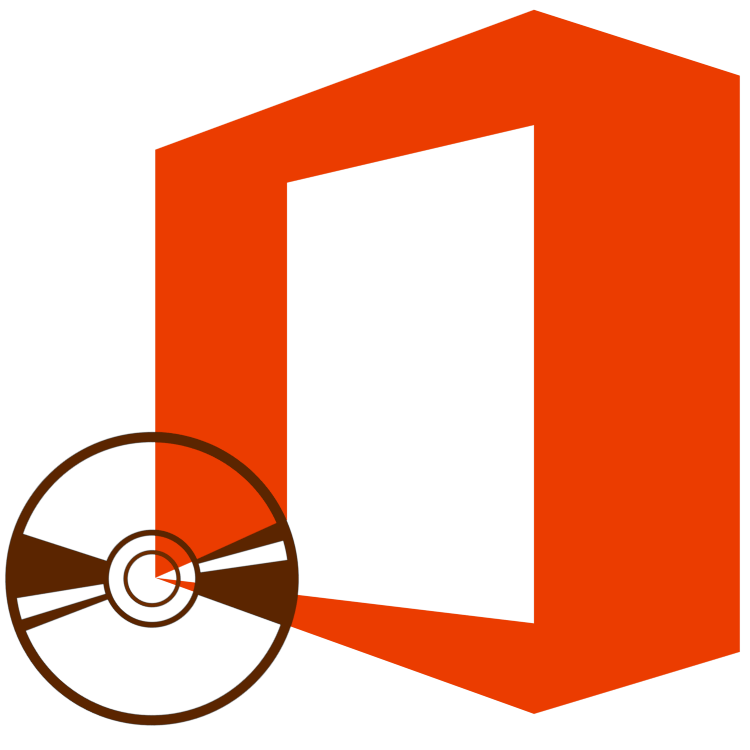
Microsoft Office – популярный и лидирующий на рынке офисный пакет, содержащий в своем арсенале приложения для решения множества профессиональных и повседневных задач по работе с документами. В его состав входит текстовый редактор Word, табличный процессор Excel, средство для создания презентаций PowerPoint, инструменты управления базами данных Access, продукт для работы с печатной продукцией Publisher и некоторые другие программы. В этой статье мы расскажем о том, как инсталлировать весь этот софт на компьютер.
Читайте также: Как установить PowerPoint
Установка Майкрософт Офис
Office от Microsoft распространяется на платной основе (по подписке) но это не мешает ему оставаться лидером в своем сегменте уже многие годы. Существуют две редакции данного программного обеспечения — для дома (от одного до пяти устройств) и бизнеса (корпоративные), а главные различия между ними заключаются в стоимости, числе возможных установок и количестве входящих в состав пакета компонентов.
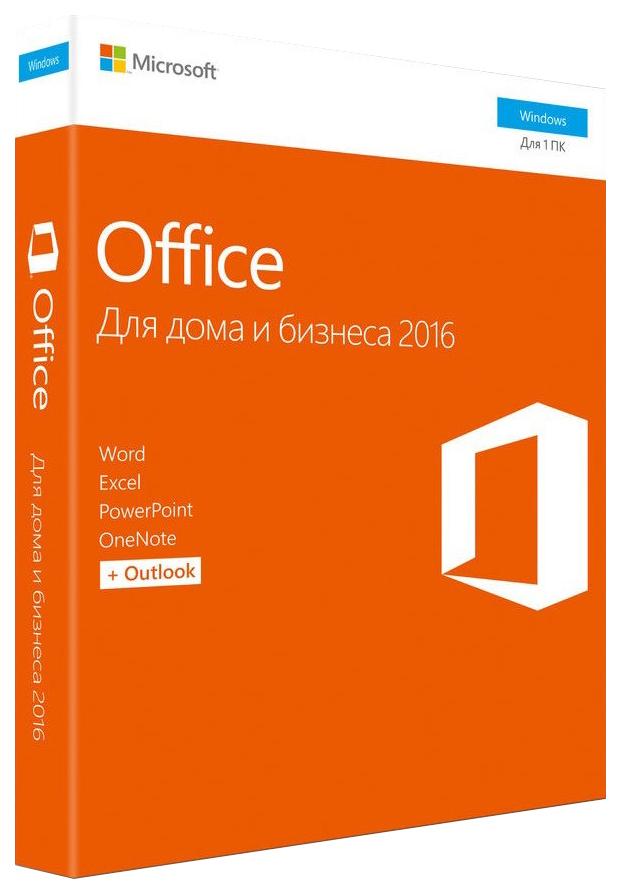
В любом случае, какой бы Офис вы не планировали установить, делается это всегда по одной и той же инструкции, но прежде нужно рассмотреть один важный нюанс.
Шаг 1: Активация и скачивание дистрибутива
В настоящее время Microsoft Office распространяется в виде бездискового лицензионного комплекта – это коробочные версии или электронные ключи. В обоих случаях продается не диск или флешка, а ключ (или ключи) активации, который нужно ввести на специальной странице сайта Microsoft, чтобы скачать пакет программ для установки.
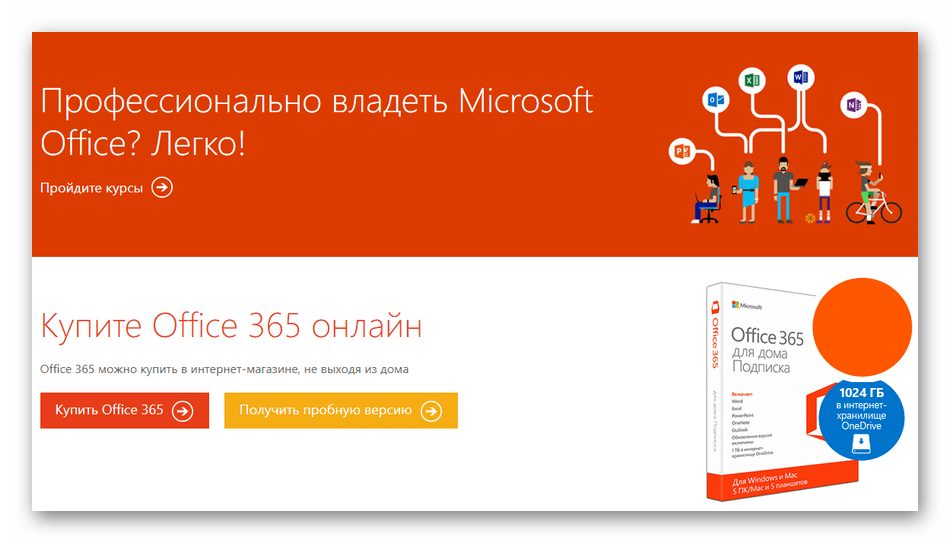
Примечание: Microsoft Office можно купить и на официальном сайте, предварительно авторизовавшись в своей учетной записи. В таком случае необходимость его активации отсутствует, сразу приступайте к шагу №2 следующей части статьи («Установка на компьютер»).
Итак, активировать и загрузить продукт можно следующим образом:
Страница активации MS Office
- Найдите в коробке с Офисом ключ продукта и перейдите по вышеуказанной ссылке.
- Войдите в свою учетную запись Майкрософт (кнопка «Войти») или, если ее еще нет, нажмите кнопку «Создать новую учетную запись».

В первом случае потребуется поочередно ввести логин и пароль,
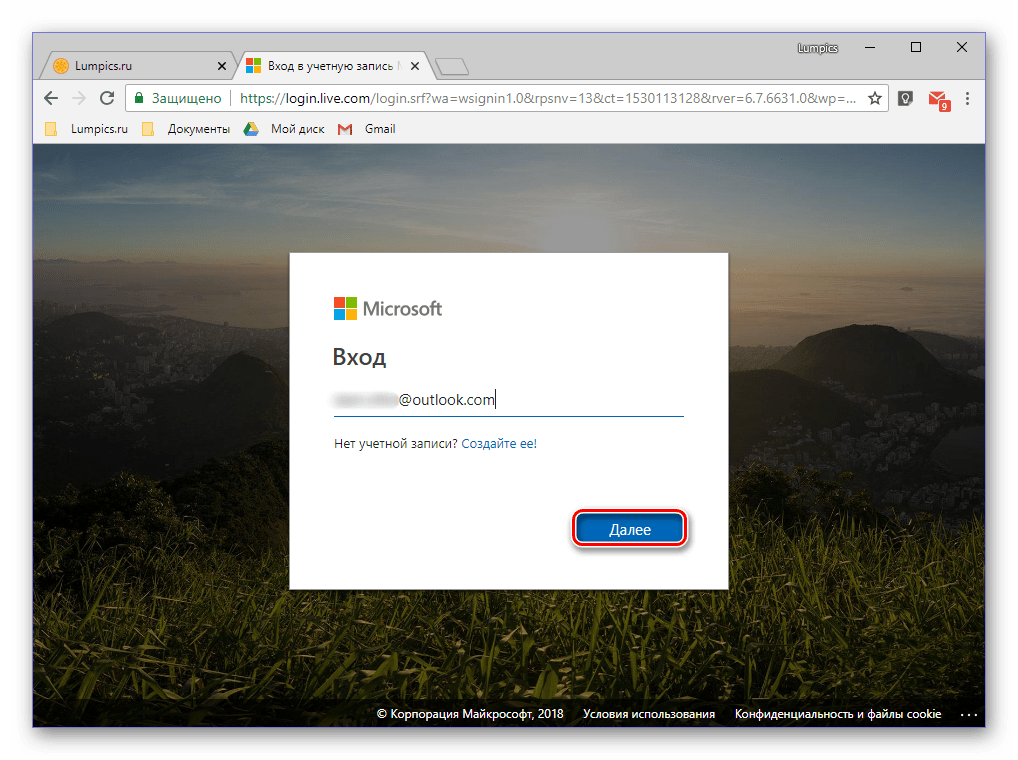
во втором – пройти небольшую процедуру регистрации.
- Авторизовавшись на сайте, введите ключ продукта в специальную форму, укажите свою страну и/или регион и определитесь с основным языком офисного пакета. Заполнив все поля, перепроверьте правильность введенных данных и нажмите «Далее».
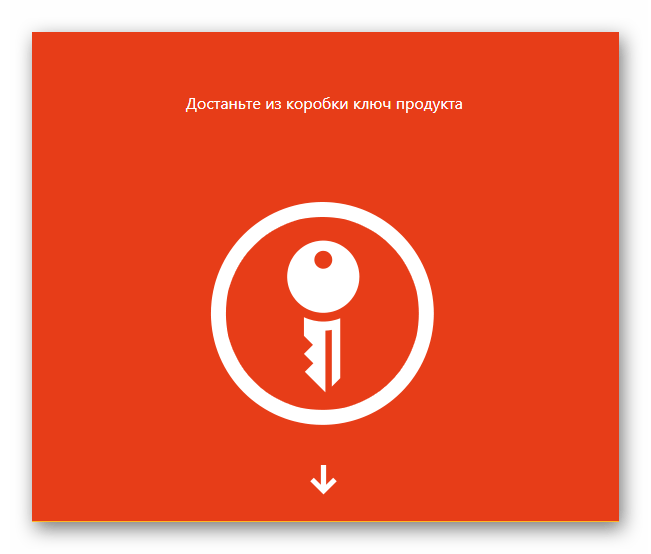
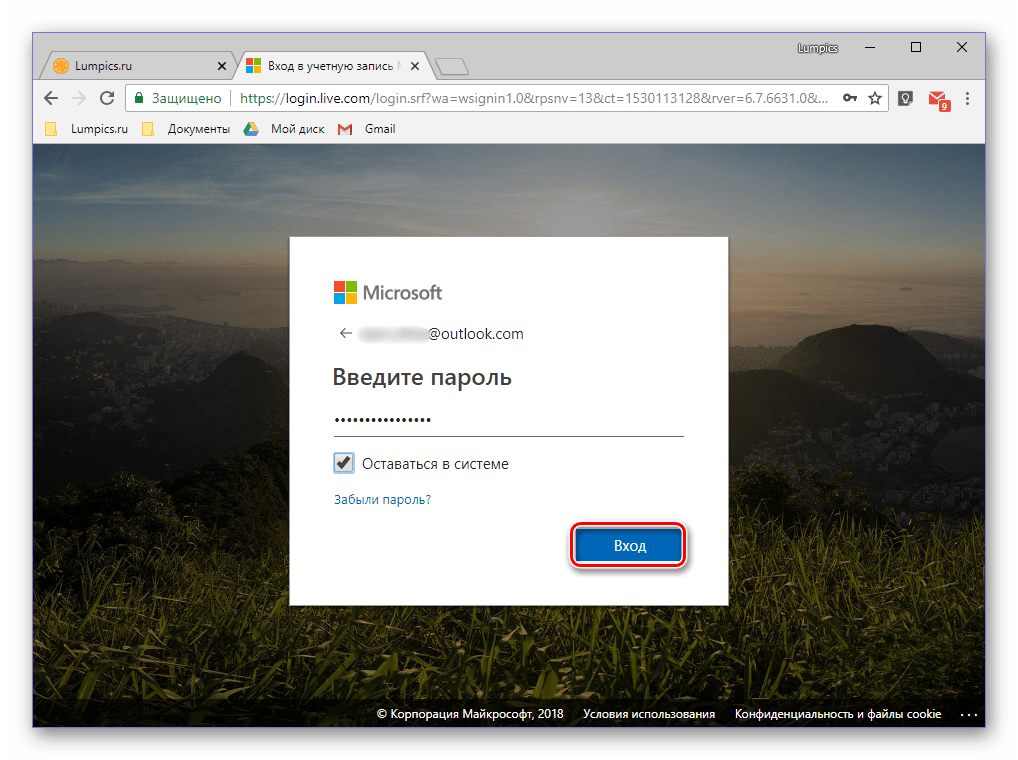

Вы будете перенаправлены на страницу скачивания установочного файла Майкрософт Офис. Инициируйте загрузку вручную, если этот процесс не начнется автоматически, и дождитесь завершения.
Шаг 2: Установка на компьютер
Когда продукт активирован и у вас «на руках» имеется загруженный с официального сайта исполняемый файл, можно приступить к его установке.
Примечание: Первый шаг нижеизложенной инструкции предназначен для пользователей, использующих диск или флешку с образом Microsoft Office. Если же вы — счастливый обладатель активированной лицензии, запустите загруженный исполняемый файл двойным кликом сразу переходите к шагу №2.
- Вставьте диск с дистрибутивом MS Office в привод, подсоедините флешку к USB-порту или запустите исполняемый файл, если используете скачанную с официального сайта версию.
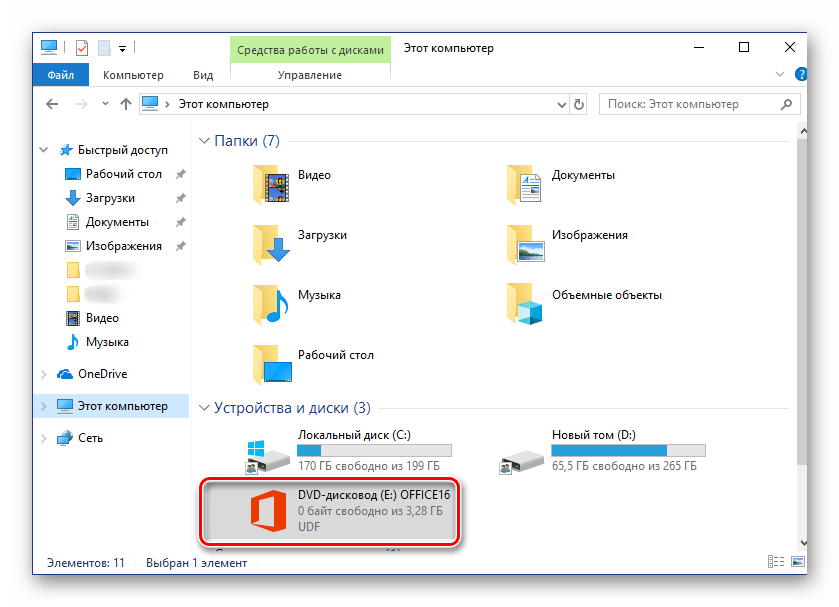
Дистрибутив с оптического накопителя можно запустить двойным кликом по его значку, который появится в «Этом компьютере».
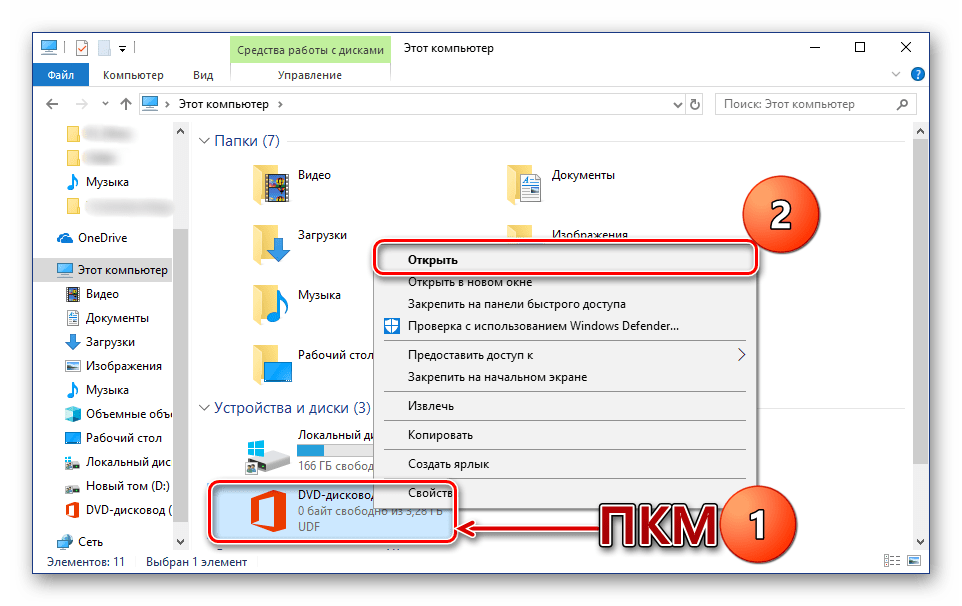
Его же, как и образ на флешке, можно открыть как обычную папку для просмотра содержимого и запустить исполняемый файл оттуда – он будет называться setup.
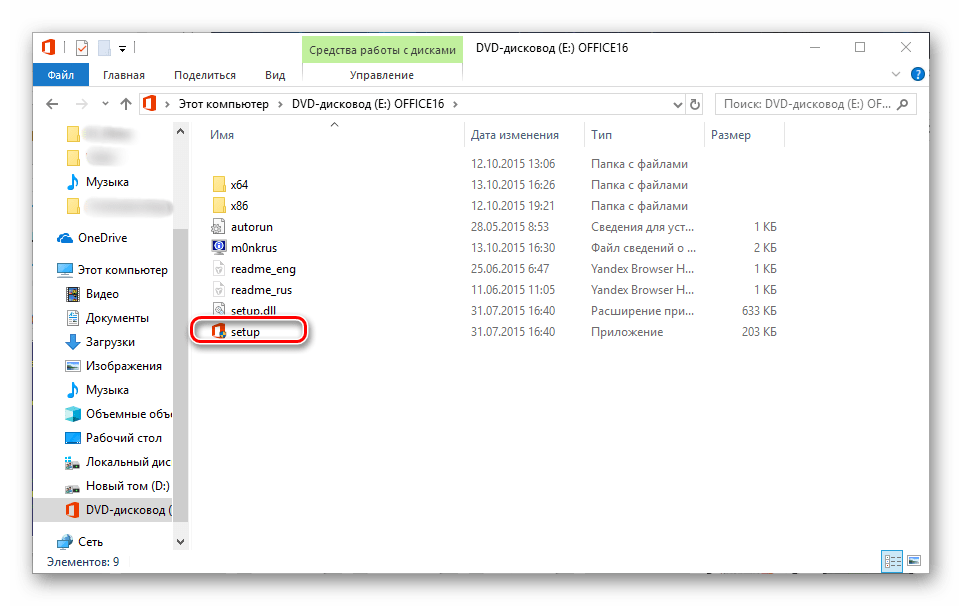
Помимо этого, если в составе пакета есть версии Офиса и для 32-х, и для 64-битной системы, можно запустить установку любой из них, в соответствии с разрядностью используемой Windows. Достаточно перейти в папку с названием x86 или x64 соответственно, и запустить файл setup, аналогичный тому, что расположен в корневом каталоге.
- В открывшемся окне, возможно, потребуется выбрать тип продукта, который вы планируете инсталлировать (это актуально для бизнес-редакций пакета). Устанавливаем маркер напротив Microsoft Office и нажимаем кнопку «Продолжить».
- Далее потребуется ознакомиться с лицензионным соглашением Microsoft и принять его условия, установив галочку напротив обозначающего это пункта, а затем нажав кнопку «Продолжить».
- Следующий этап – выбор типа установки. Если вы планируете установить абсолютно все компоненты, входящие в состав Майкрософт Офис, нажимайте кнопку «Установить» и пропускайте следующие шаги инструкции вплоть до №7. Если же вы хотите выбрать необходимые для себя компоненты, отказавшись от инсталляции ненужных, а также определить другие параметры данной процедуры, нажмите на кнопку «Настройка». Далее мы рассмотрим именно второй вариант.
- Первое, что можно выбрать перед началом установки MS Office – языки, которые будут использоваться при работе в программах из пакета. Отметку напротив русского устанавливаем обязательно, остальные языки отмечаем по желанию, исходя из того, с какими из них вам приходится работать.

После вкладки «Язык» переходим к следующей – «Параметры установки». Как раз здесь и определяется то, какие из программных компонентов пакета будут установлены в систему.
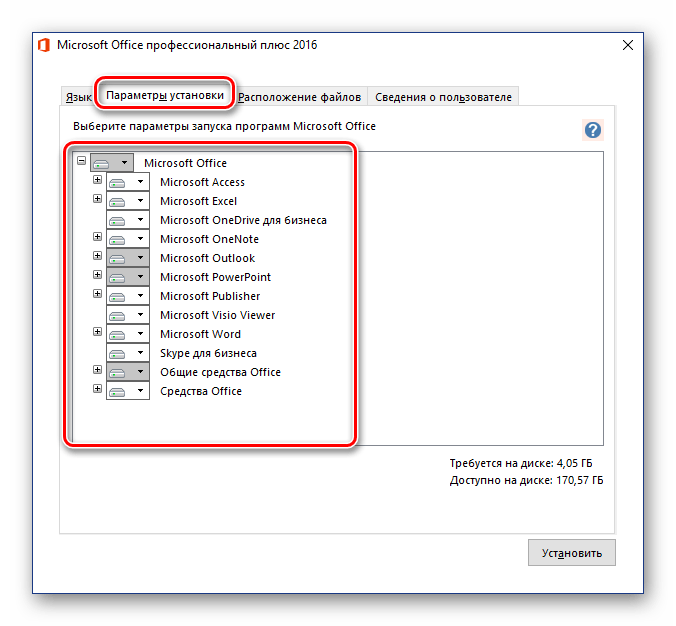
Нажав на небольшой треугольник, расположенный перед названием каждого из приложений, можно определить параметры его дальнейшего запуска и использования, а также то, будет ли он установлен вообще.
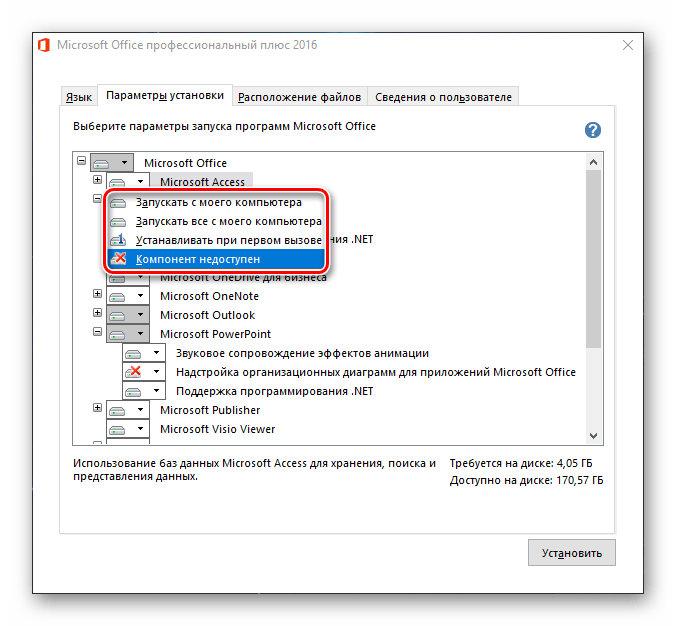
Если какой-то из продуктов Microsoft вам не нужен, выберите в выпадающем меню пункт «Компонент недоступен».
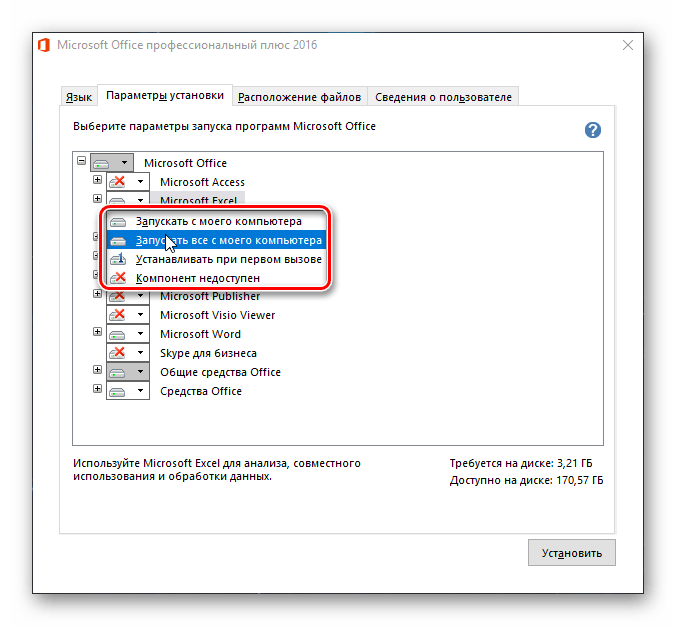
Для просмотра всех элементов, входящих в состав конкретной программы из пакета, нажмите на небольшой плюсик, расположенный слева от названия. С каждым из элементов списка, который вы увидите, можно поступить точно так же, как и с материнским приложением – определить параметры запуска, отменить установку.
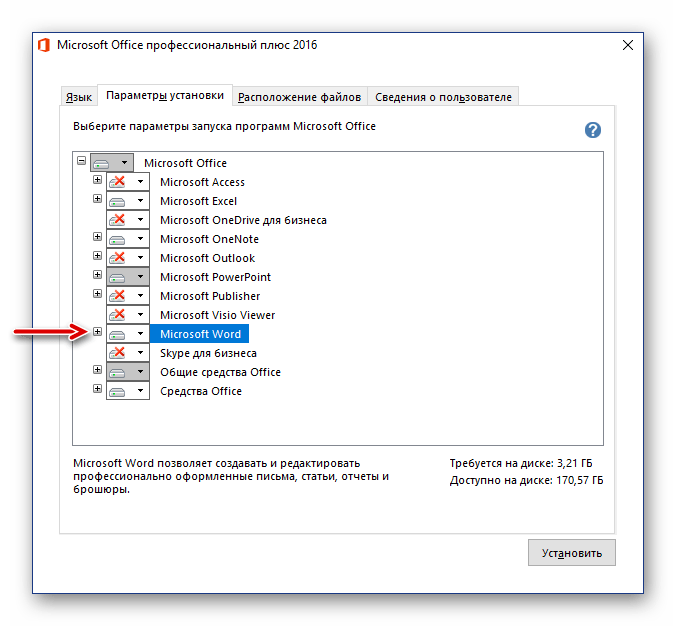
В следующей вкладке можно определить «Расположение файлов». Для этого просто нажмите на кнопку «Обзор» и укажите предпочтительную директорию для установки всех программных компонентов. И все же, если нет особой необходимости, рекомендуем не менять путь по умолчанию.
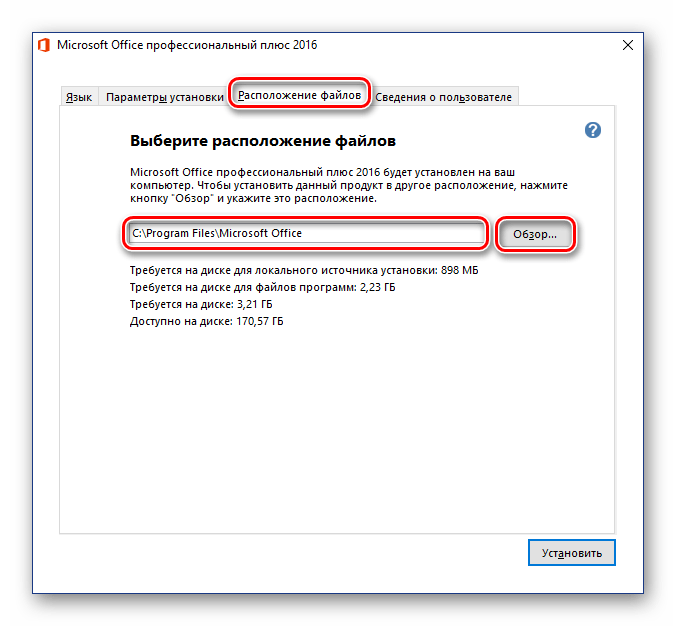
«Сведения о пользователе» — последняя вкладка в окне предварительной настройки. Представленные в ней поля необязательны к заполнению, но по желанию можно там указать свое полное имя, инициалы и название организации. Последнее актуально разве что для бизнес-версий Офиса.
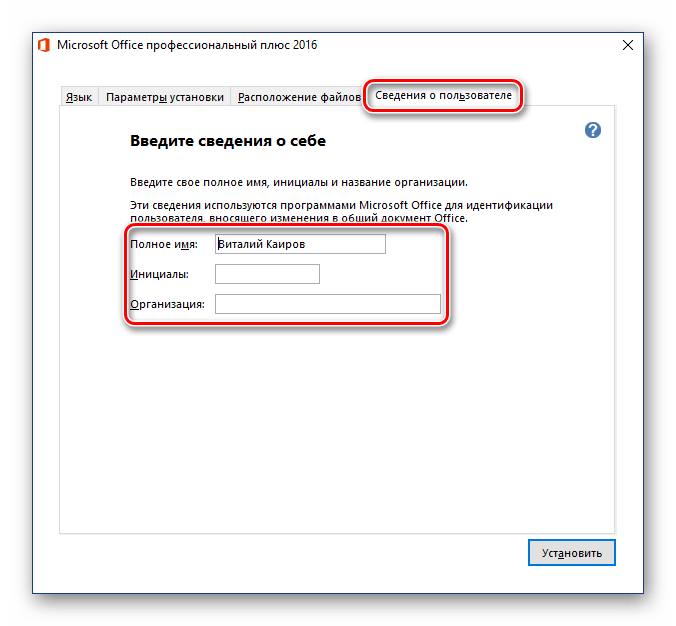
Выполнив необходимую настройку и определившись со всеми параметрами, нажмите по кнопке «Установить».
- Будет инициирован процесс инсталляции,

который займет определенное время, и на слабых компьютерах может затянуться на десятки минут.
- По завершении установки вы увидите соответствующее уведомление и благодарность от Microsoft. В этом окне нажмите по кнопке «Закрыть».
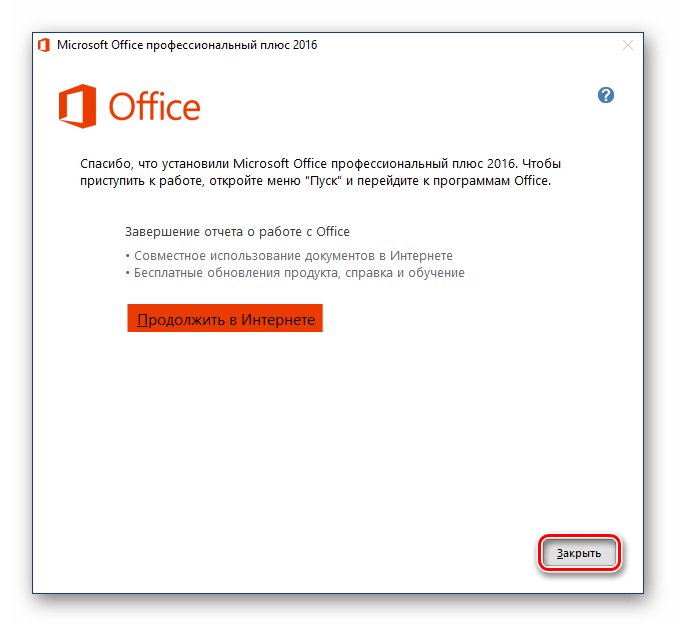
Примечание: При желании можно ознакомиться с подробной информацией об офисном пакете, представленной на официальном сайте – для этого нажмите «Продолжить в Интернете».
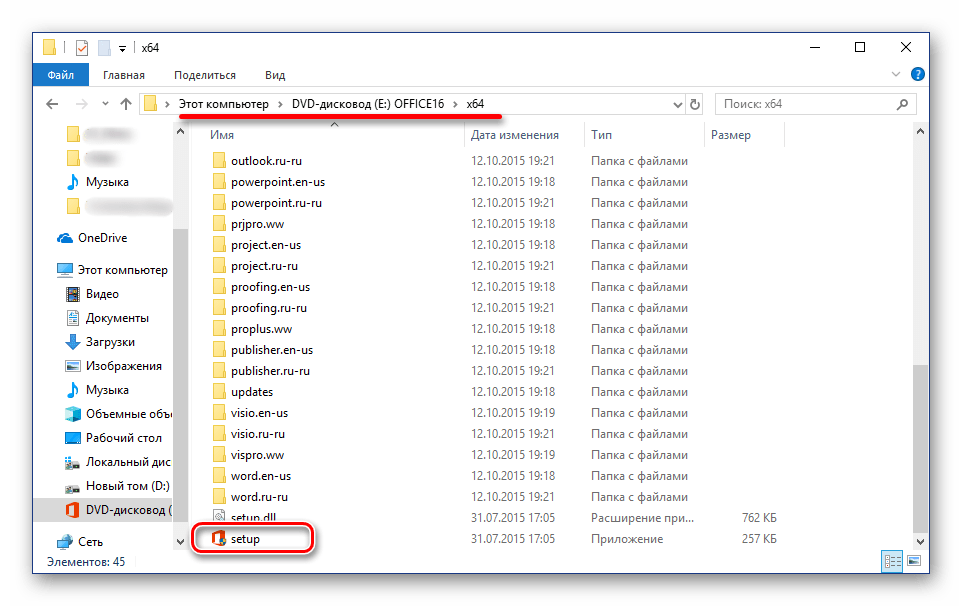

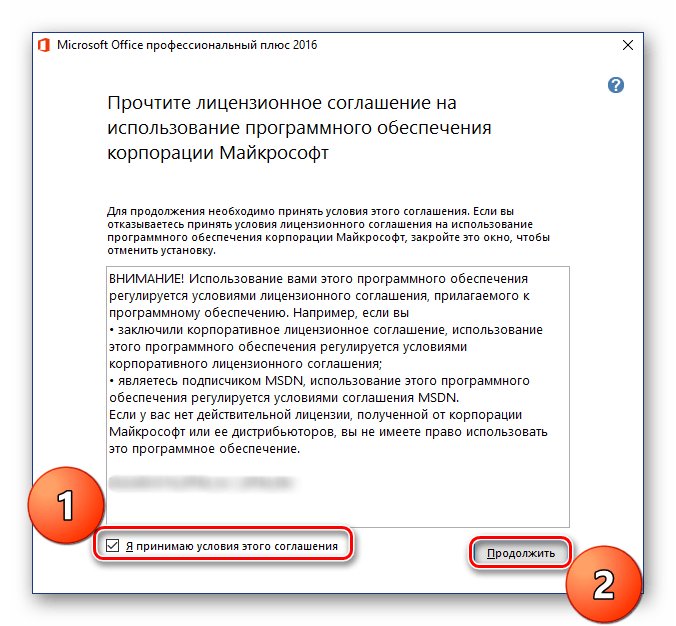
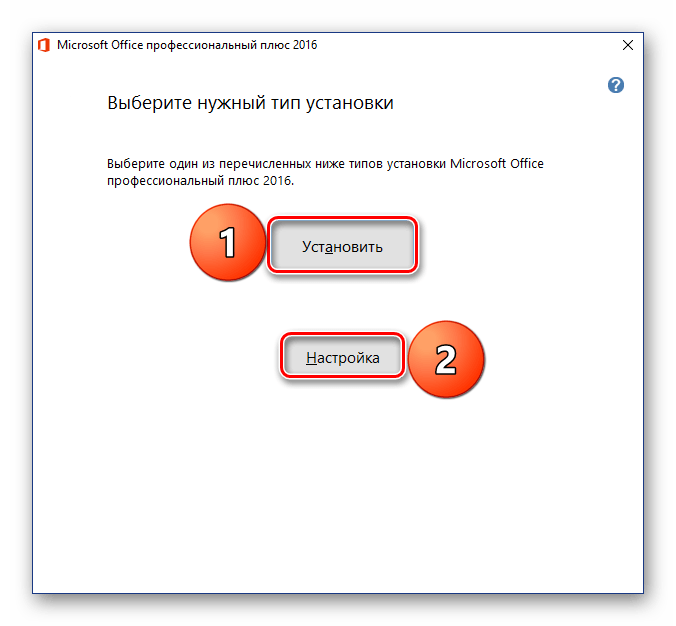

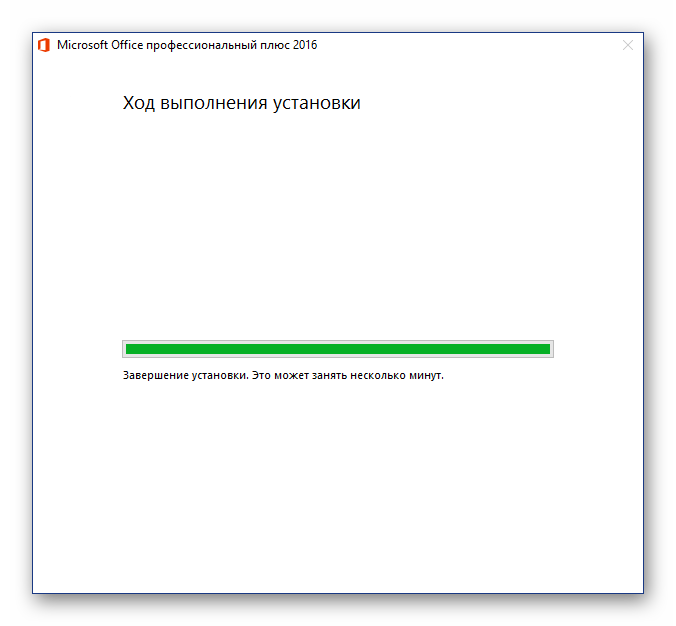
На этом процедуру установки Майкрософт Офис можно считать полностью завершенной. Ниже мы кратко расскажем о том, как упростить взаимодействие с приложениями из пакета и оптимизировать работу над документами.
Шаг 3: Первый запуск и настройка
Все программы Microsoft Office готовы к использованию сразу после его установки, но для более удобной и стабильной работы с ними лучше выполнить некоторые манипуляции. Далее речь пойдет об определении параметров обновления ПО и авторизации в аккаунте Майкрософт. Последняя процедура необходима для того, чтобы иметь быстрый доступ ко всем своим проектам (даже на разных компьютерах) и, при желании, в пару кликов сохранять их в облачное хранилище OneDrive.
- Запустите любую программу из пакета MS Office (в меню «Пуск» все они будут в списке последних установленных).
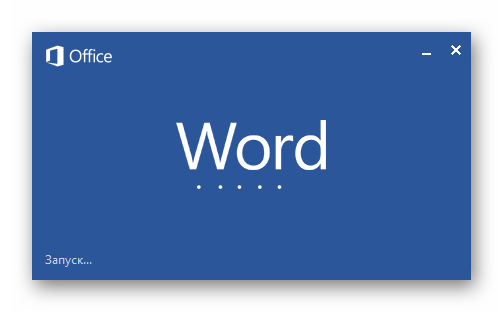
Вы увидите следующее окно:
- Рекомендуем выбрать пункт «Установить только обновления», чтобы офисный пакет обновлялся автоматически по мере выхода новых версий. Сделав это, нажмите кнопку «Принять».
- Далее, на стартовой странице программы нажмите по расположенной в верхней области окна ссылке «Войдите, чтобы воспользоваться всеми преимуществами Office».
- В появившемся окне введите номер телефона или адрес электронной почты, привязанный к учетной записи Microsoft, после чего нажмите «Далее».
- В следующем окне введите в аналогичное поле свой пароль и нажмите по кнопке «Вход».

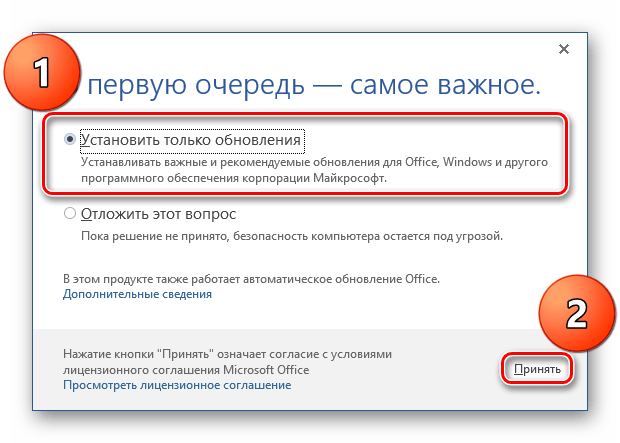
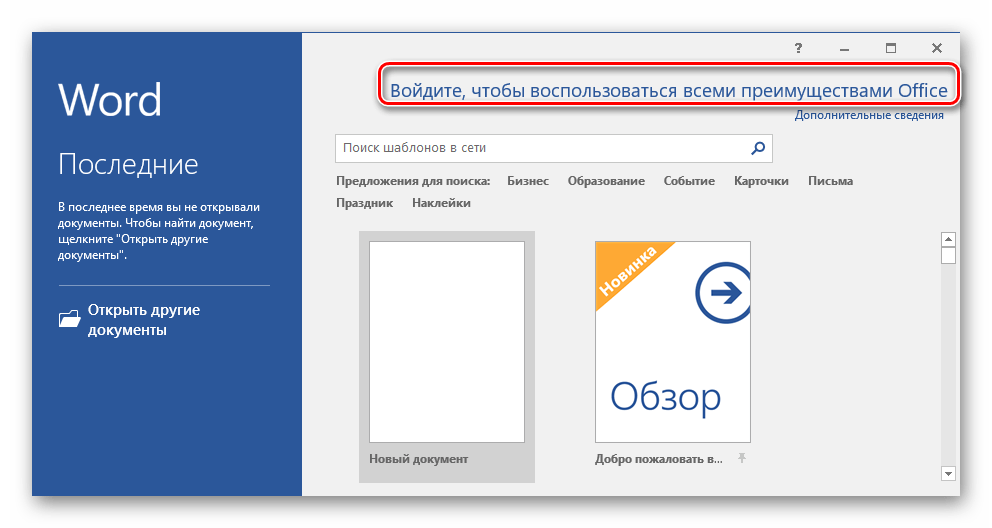
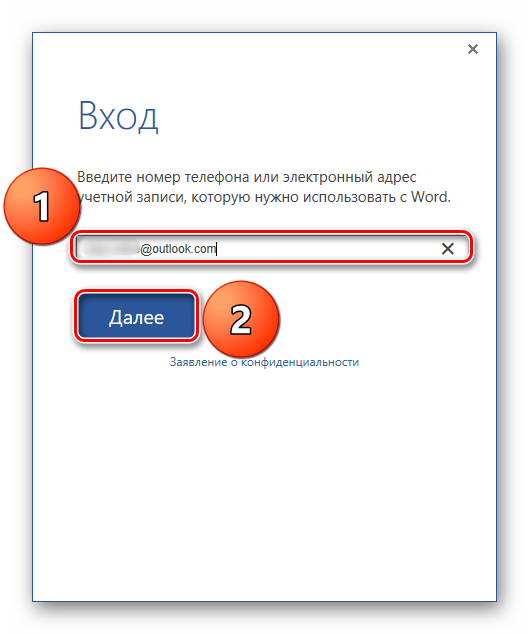
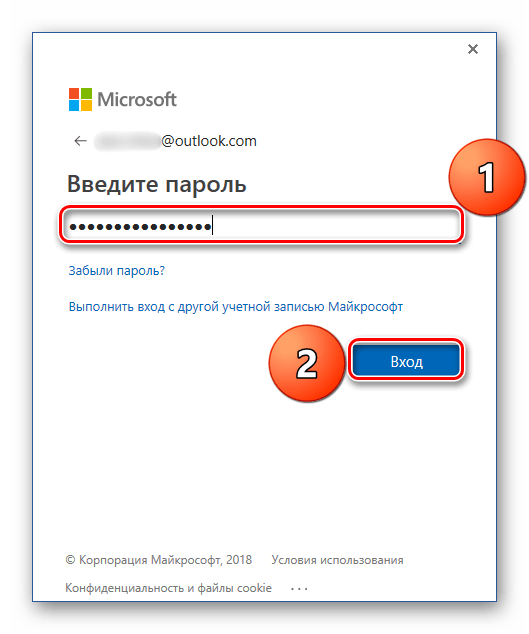
С этого момента вы будете авторизованы во всех приложениях Офиса под своей учетной записью Майкрософт и сможете пользоваться всеми ее преимуществами, основные мы обозначили выше.
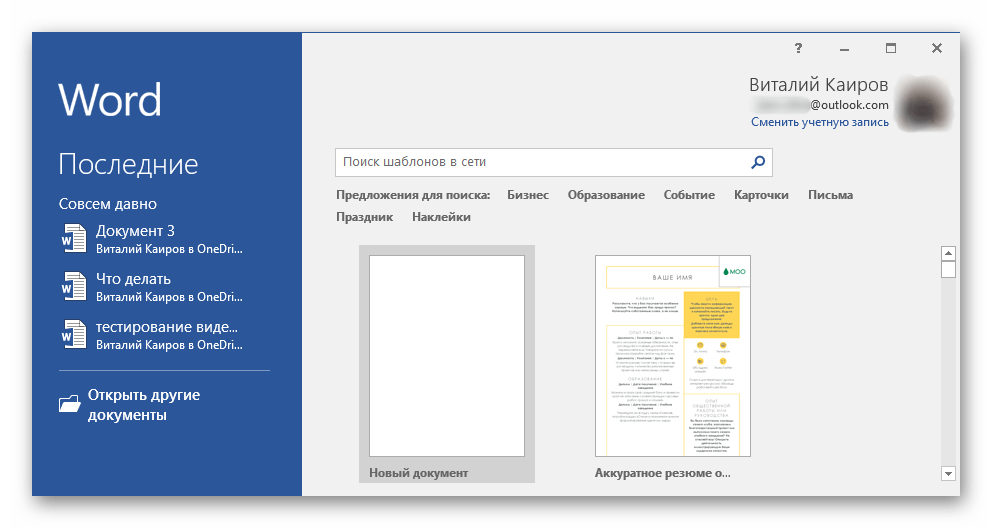
В их числе и полезная функция синхронизации, благодаря которой вы сможете иметь доступ ко всем своим документам на любом устройстве, стоит только выполнить авторизацию в MS Office или OneDrive (при условии, что файлы были сохранены в нем).
Заключение
В этой статье мы рассказали о том, как установить на компьютер программное обеспечение Microsoft Office, предварительно выполнив его активацию, определившись с необходимыми параметрами и компонентами. Также вы узнали о том, какие преимущества дает использование учетной записи Майкрософт во время работы с документами в любой из программ пакета. Надеемся, этот материал был полезным для вас.
Мы рады, что смогли помочь Вам в решении проблемы.
Опишите, что у вас не получилось.
Наши специалисты постараются ответить максимально быстро.
Помогла ли вам эта статья?
ДА НЕТ
Источник